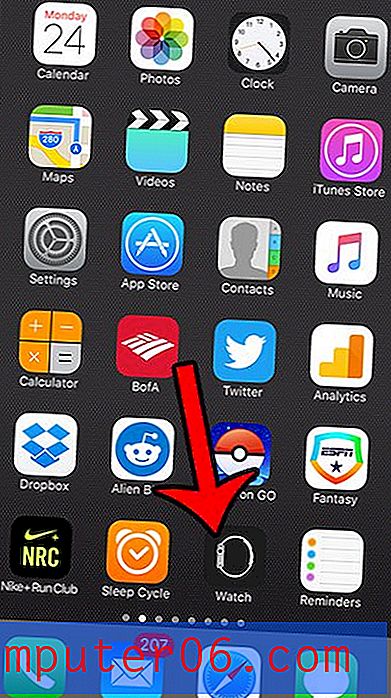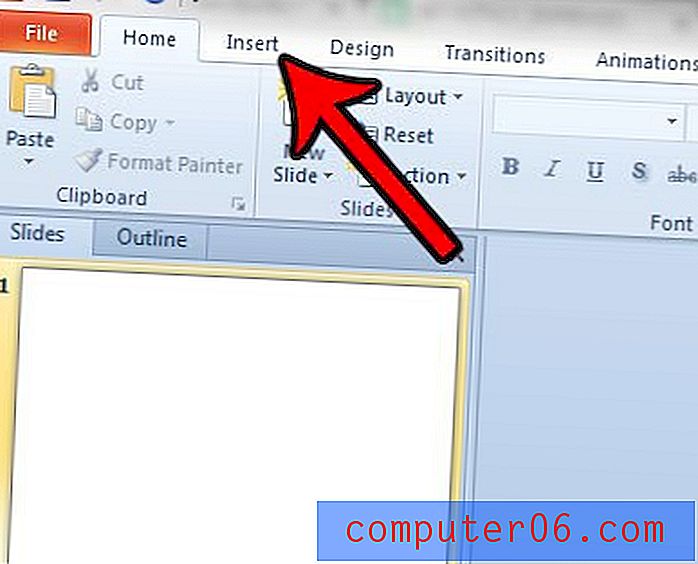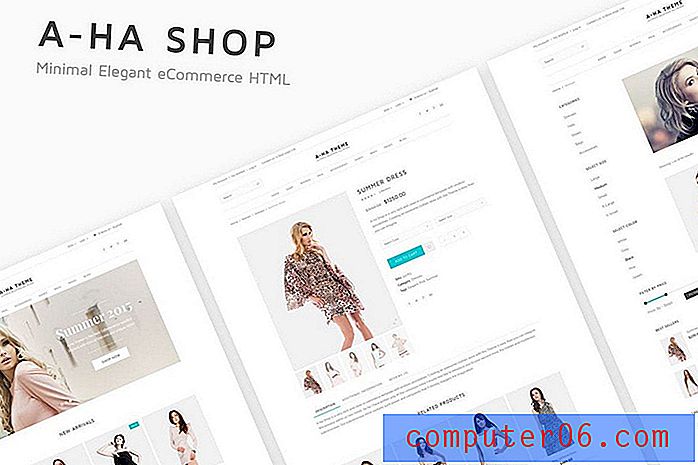Data Rescue Review
4, 5 av 5
Du kan gjenopprette noen eller alle tapte data pris
4 av 5
Engangsavgift til $ 79 USD brukervennlighet
4, 5 av 5
Intuitivt grensesnitt med tydelige instruksjoner Brukerstøtte
4, 5 av 5
Tilgjengelig via e-post og live chat
Rask oppsummering
Hvis du har mistet noen viktige filer på grunn av stasjonsfeil eller menneskelig feil, er det siste du ønsker en forelesning om viktigheten av sikkerhetskopier. Du trenger hjelp til å gjenopprette filene dine. Det er løftet fra Data Rescue, og i testene mine klarte det å gjenopprette filer selv etter et stasjonsformat.
Data Rescue er ikke den typen app du bruker penger på og oppbevarer i skuffen din for tilfelle. Du trenger det når du trenger det. Hvis du har mistet filer du ikke har sikkerhetskopiert, vil prøveversjonen av programmet vise deg om det er mulig å gjenopprette dem. I så fall er det opp til deg om det er verdt kjøpskostnadene. Veldig ofte blir det.
Hva jeg liker
- Den bruker en rekke teknikker for å finne og gjenopprette så mange filer som mulig.
- FileIQ-funksjonen kan lære programmet å identifisere flere filtyper.
- To moduser er tilgjengelige: den ene er enkel å bruke, og den andre mer avansert.
- Klon-funksjonen kan duplisere en mislykket stasjon før den dør.
- Å skanne etter tapte filer kan være veldig tidkrevende.
- Noen av filene mine ble ikke funnet på grunn av standardinnstillingene.
- Det er litt dyrt.
Data Rescue 5
Generell vurdering: 4.4 av 5 Windows / macOS, $ 79 Besøk nettstedetRask navigering
// Hvorfor du burde stole på meg
// Hva er Prosoft Data Rescue?
// Data Rescue: Hva er det for deg?
// Årsakene bak mine rangeringer
// Alternativer til Data Rescue
// Konklusjon
Hvorfor du burde stole på meg
Jeg heter Adrian Try. Jeg har brukt datamaskiner siden 1988, og Mac-maskiner på heltid siden 2009. I løpet av tiår har jeg gitt teknisk støtte profesjonelt, og vedlikeholdt treningsrom fulle av PC-er. Fra tid til annen hører jeg fra noen som ikke kan åpne en viktig fil, eller som har formatert feil stasjon, eller hvis datamaskinen nettopp døde og mistet alle filene sine. De er desperate etter å få dem tilbake.
Data Rescue tilbyr akkurat den slags hjelp. I løpet av den siste uken har jeg testet en lisensiert kopi av den nylig utgitte versjonen av programmet. Jeg brukte en rekke stasjoner, inkludert den interne SSDen til min MacOS High Sierra-baserte MacBook Air, en ekstern spinnende harddisk og en USB-flash-stasjon. Brukere har rett til å vite hva som fungerer og ikke fungerer om et produkt, så jeg har kjørt hver skanning og testet grundig hver funksjon.
I denne gjennomgangen vil jeg dele hva jeg liker og ikke liker om Data Rescue 5. Innholdet i hurtigreferanseboksen ovenfor fungerer som en kort versjon av mine funn og konklusjoner. Les videre for detaljer!

Hva er Prosoft Data Rescue?
Det er utrolig hvor mye informasjon du kan lagre på en harddisk, enten det er en samling av magnetiske skiver eller en SSD med solid tilstand. Det er også betryggende hvor pålitelige de er.
Men ingenting er perfekt. Harddisker mislykkes, og data kan gå tapt eller bli ødelagt. Filer kan også gå tapt ved menneskelig feil, når feil fil blir slettet eller feil stasjon er formatert. Forhåpentligvis sikkerhetskopierer du dataene dine jevnlig.
Men hva hvis du mister en viktig fil som du ikke har sikkerhetskopiert? Det er der Prosoft Data Rescue kommer inn. Den kan gjenopprette filer på en stasjon som har blitt slettet eller formatert ved et uhell. Det kan hjelpe til med å gjenopprette filer fra en korrupt stasjon. Det kan klone en døende stasjon på en fungerende stasjon. Data Rescue redder dataene dine.
I følge Prosoft Engineering er Data Rescue 5 den største oppdateringen de noen gang har gjort til flaggskipproduktet deres. Programvaren kan skryte av en ny konsistent brukeropplevelse på tvers av plattformer for både Mac- og Windows-brukere, mens den nye guidede klikkgjenoppretting vil redusere forvirring og skremming i stor grad, slik at brukerne kan nå sine mål om å få dataene tilbake.
Data Rescue Windows vs Data Rescue Mac
Data Rescue 5 er tilgjengelig for både PC og Mac og koster 79, 00 dollar for standardversjonen. Profesjonell versjon koster 299 dollar for årlig abonnement.
I tillegg til å støtte forskjellige operativsystemer, har Mac- og Windows-versjonene noen få andre forskjeller, for eksempel har Mac-versjonen en FileIQ-funksjon som lar appen lære nye Mac-filtyper som for øyeblikket ikke støttes.
Er Data Rescue gratis?
Nei, det er ikke gratis, selv om det er en demonstrasjonsversjon tilgjengelig som lar deg se hvilke filer som kan gjenopprettes før du betaler for appen. Demoversjonen kan faktisk ikke gjenopprette filene, men den vil vise deg nøyaktig hvilke tapte filer den fullstendige versjonen kan finne.
Data Rescue 5 koster 79 dollar. Det gir deg e-post og live chat support, og en grense på fem stasjoner som kan gjenopprettes. Du kan også kjøpe programmet på en ekstern lagringsenhet, og et profesjonelt $ 299 årlig abonnement er tilgjengelig for de som vil bruke det på et ubegrenset antall stasjoner.
Er Data Rescue Safe?
Ja, det er trygt å bruke. Jeg løp og installerte Data Rescue på min MacOS Sierra-baserte MacBook Air. En skanning med Bitdefender fant ingen virus eller ondsinnet kode.
Å avbryte Data Rescue når det jobber på en disk kan føre til korrupsjon. Dette kan skje hvis batteriet til en bærbar datamaskin blir flat under en skanning. Når Data Rescue oppdager at du kjører på batteristrøm, viser den en melding som advarer deg om dette.
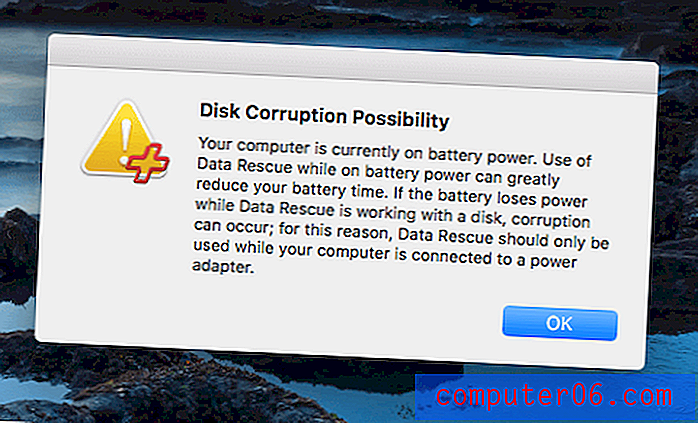
Hvordan bruke Data Rescue?
Du kan kjøre Data Rescue fra datamaskinen din som en hvilken som helst annen app. Du kan også kjøre den fra en oppstartbar USB-stasjon, eller lage deg selv ved å bruke appens alternativet Create Recovery Drive. Merk: denne funksjonen er bare tilgjengelig for profesjonell lisensiert versjon; Hvis du kjøper programvaren for personlig lisens, vil du ikke se den. Dette er spesielt nyttig når hovedstasjonen svikter og ikke lenger kan starte opp.
Bare installer programmet og skriv inn serienummeret. Du trenger litt ekstern lagring når du skanner datamaskinens interne stasjon. Når du prøver å redde data, er det best å ikke skrive til stasjonen du gjenoppretter fra, eller du kan utilsiktet overskrive dataene du prøver å gjenopprette. Av den grunn, når du trenger å gjenopprette filer fra Mac-maskinens harddisk, vil Data Rescue få deg til å velge en annen stasjon for arbeidsfilene.
Skann stasjonen ved hjelp av Quick Scan eller Deep Scan, forhåndsvis og gjenopprett filene du trenger.
Data Rescue: Hva er det for deg?
Data Rescue handler om å gjenopprette tapte filer. I de følgende tre seksjonene skal jeg utforske hva appen tilbyr og dele mitt personlige tak.
Jeg testet standardmodusen til Mac-versjonen, og skjermbildene gjenspeiler det. PC-versjonen er lik, og en profesjonell modus er tilgjengelig med flere tekniske alternativer.
1. Rask skanning: Gjenopprett filer når operativsystemet ikke klarer å starte opp eller en ekstern stasjon ikke klarer å montere
Hvis du slår på datamaskinen og den ikke starter, eller du setter inn en ekstern stasjon og den ikke blir gjenkjent, hjelper normalt en hurtigskanning. Siden det er den raskeste måten å gjenopprette filer på, vil det normalt være ditt første anropspunkt.
Skanningen bruker eksisterende kataloginformasjon, og tar ofte bare noen minutter, selv om noen av skannene mine tok lengre tid. Fordi den får tilgang til kataloginformasjon, vil skanningen kunne gjenopprette filnavnene og hvilke mapper de var lagret i. Kjør Deep Scan når Quick Scan ikke kan finne de tapte filene dine.
Jeg har ingen defekte stasjoner tilgjengelig - min kone overbeviste meg om å kaste dem ut for mange år siden. Så jeg kjørte skanningen på MacBook Airs 128 GB interne SSD.
Fra velkomstskjermen, klikk på Start gjenopprette filer, velg volumet som skal skannes, og deretter Hurtigsøk .
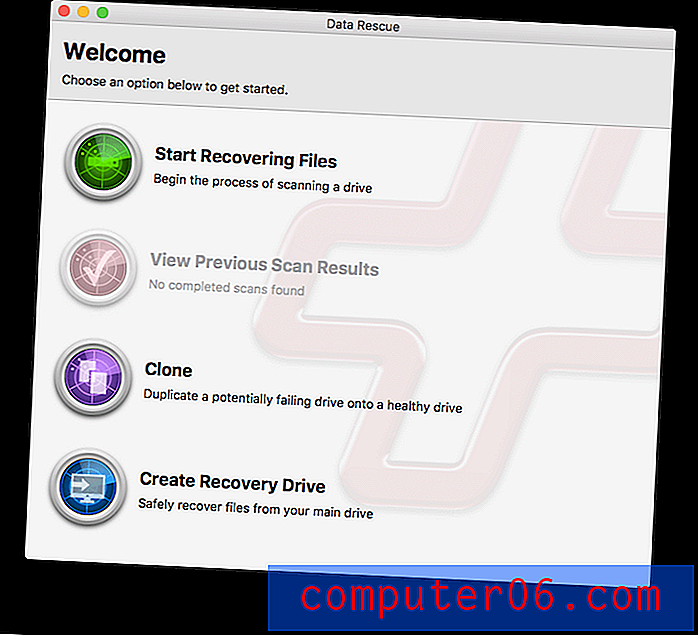
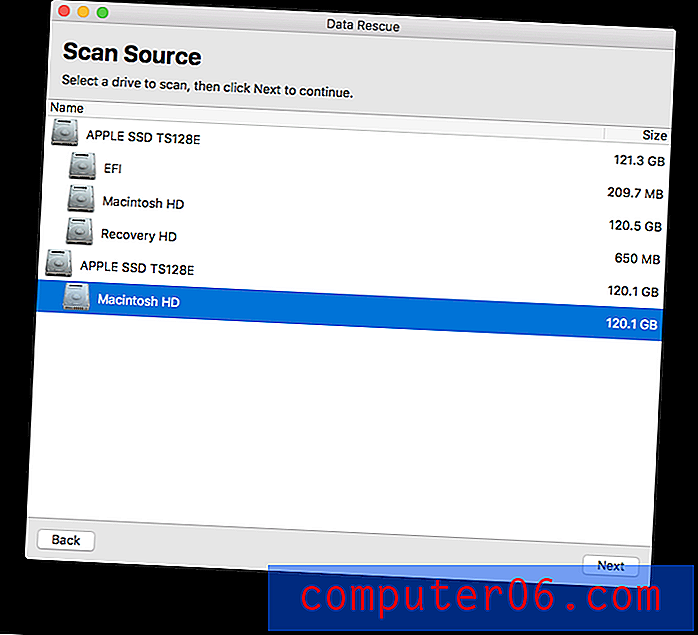
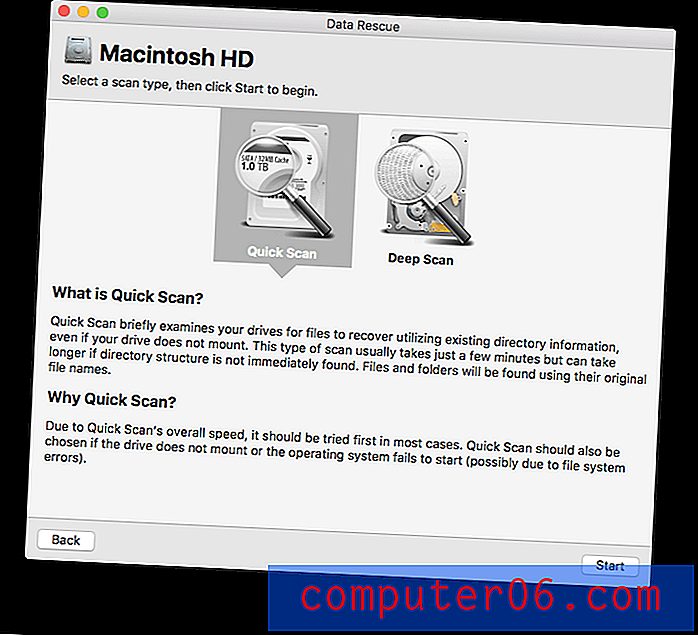
Data Rescue vil ikke bruke stasjonen den skanner etter sine arbeidsfiler, ellers kan filene du prøver å redde, bli skrevet over og gå tapt for alltid. Så når du skanner datamaskinens hovedstasjon, blir du bedt om å bruke en annen stasjon som et midlertidig lagringssted.
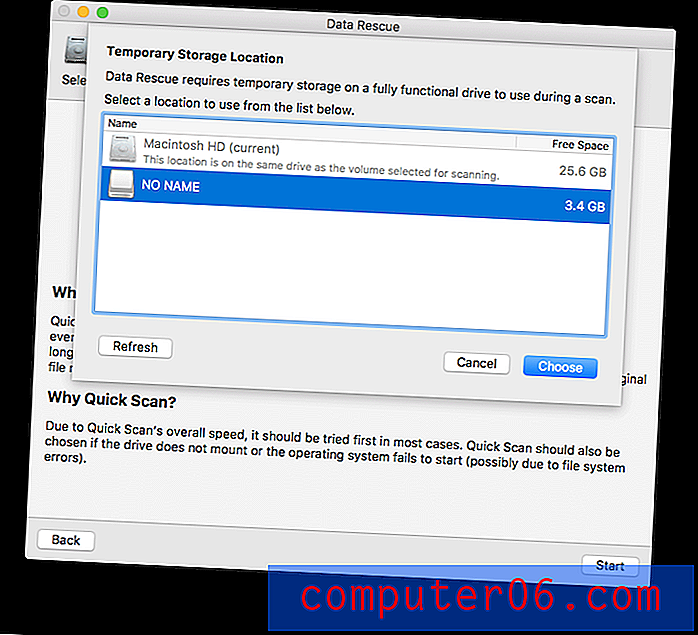
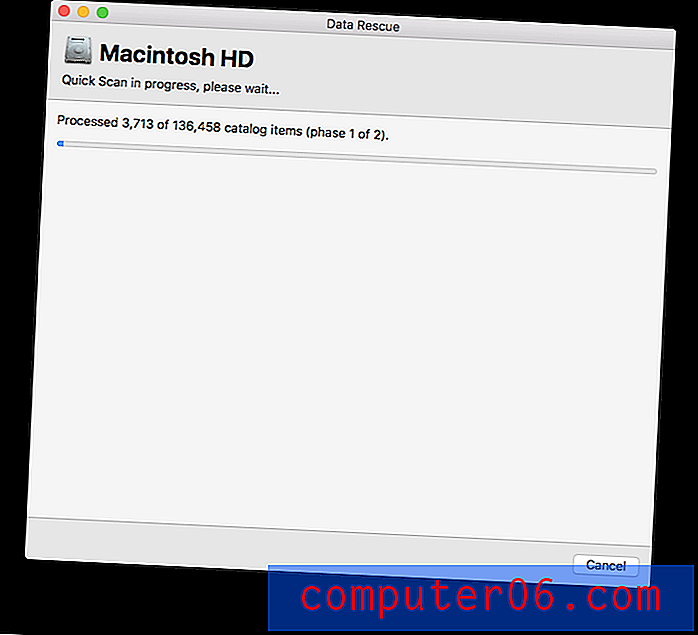
Skannetidene mine var litt lengre enn forventet: omtrent en halv time på MacBook Airs 128 GB SSD-stasjon og 10 minutter på en ekstern 750 GB spinnende stasjon. Da jeg skannet SSD-en, brukte jeg en USB-pinne for Data Rescueys arbeidsfiler, noe som kan ha bremset noe litt.
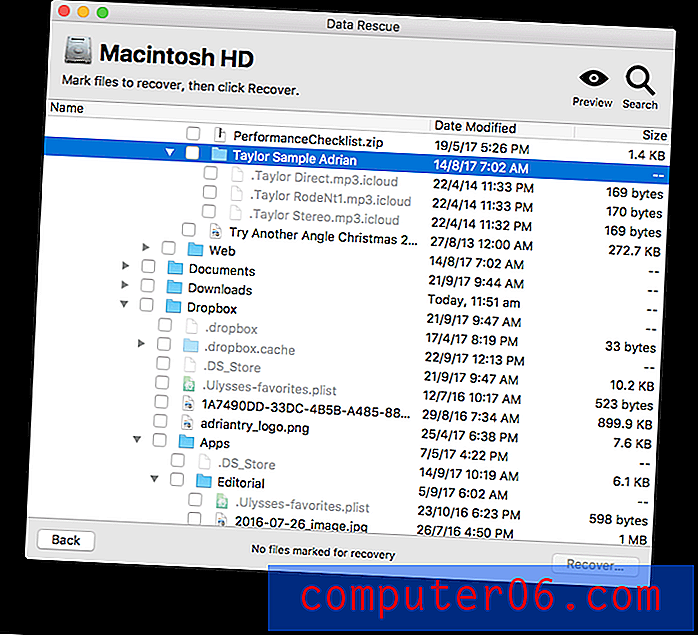
Finn filene du trenger å gjenopprette, merk av i boksene, og klikk deretter Gjenopprett ... Du blir spurt om hvor du vil lagre filene.
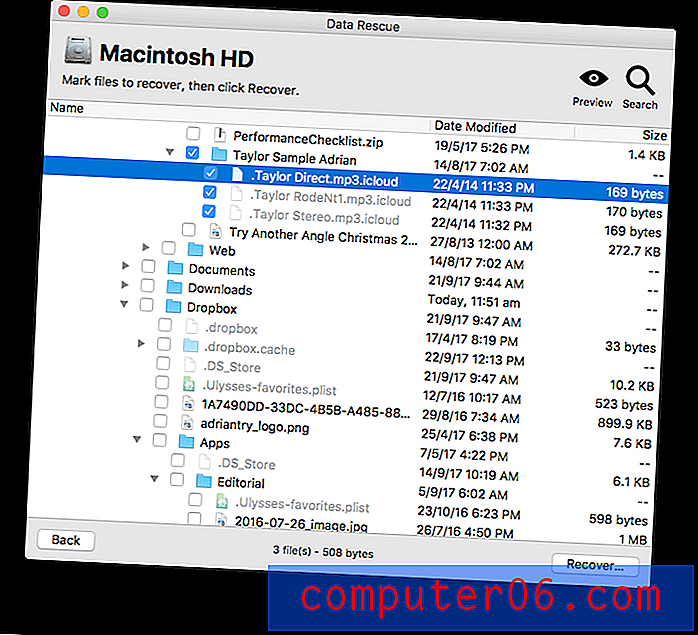
Mitt personlige tiltak : En rask skanning vil gjenopprette mange tapte filer ganske raskt, samtidig som de opprinnelige filnavnene og mappenes organisasjon beholdes. Hvis filene du prøver å gjenopprette ikke ble funnet, kan du prøve en Deep Scan.
2. Deep Scan: Gjenopprette filer når en stasjon er formatert, ingen volumer gjenkjennes, eller en hurtigskanning hjalp ikke
Hvis en hurtigskanning ikke finner informasjonen du trenger for å gjenopprette, eller hvis du formaterte feil stasjon eller slettet feil fil permanent (slik at den ikke lenger er i Mac Trash, eller papirkurven hvis du bruker Data Rescue PC på en Windows-datamaskin), eller hvis operativsystemet ditt ikke finner noen partisjoner eller volumer på stasjonen, kjør en Deep Scan. Den bruker tilleggsteknikker for å finne filer som en hurtigskanning ikke kan, så det tar betydelig lengre tid.
Prosoft anslår at en Deep Scan vil ta minst tre minutter per gigabyte. I testene mine tok skanning på min 128 GB SSD cirka tre timer, og skanninger på en 4 GB USB-stasjon tok rundt 20 minutter.
For å teste denne funksjonen kopierte jeg et antall filer (JPG- og GIF-bilder og PDF-dokumenter) til en 4 GB USB-stasjon, og formaterte den deretter.
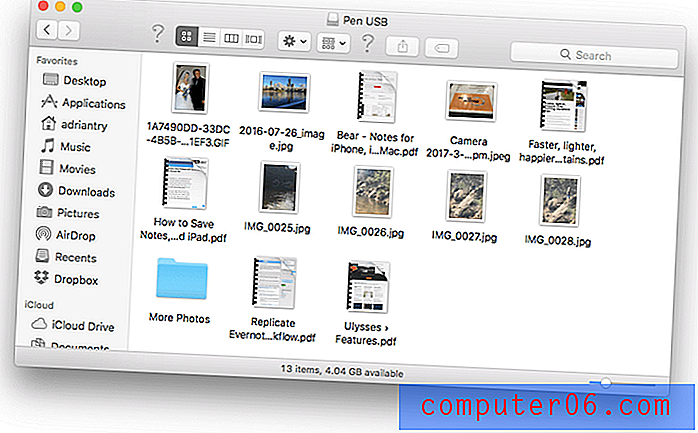
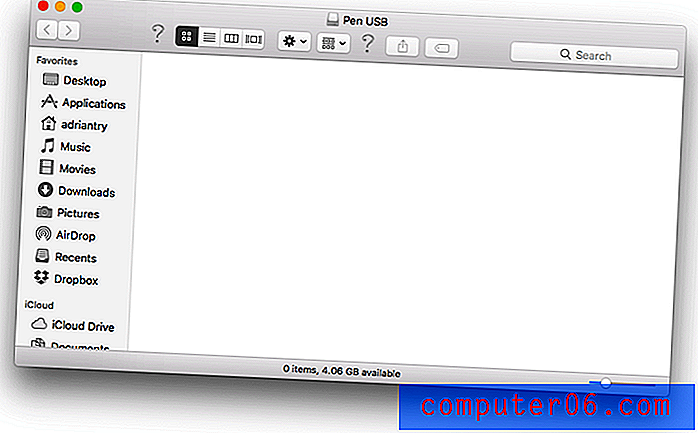
Jeg kjørte en Deep Scan på stasjonen. Skanningen tok 20 minutter. Fra velkomstskjermen, klikk S tart Gjenopprette filer, velg volumet som skal skannes, og deretter Deep Scan .
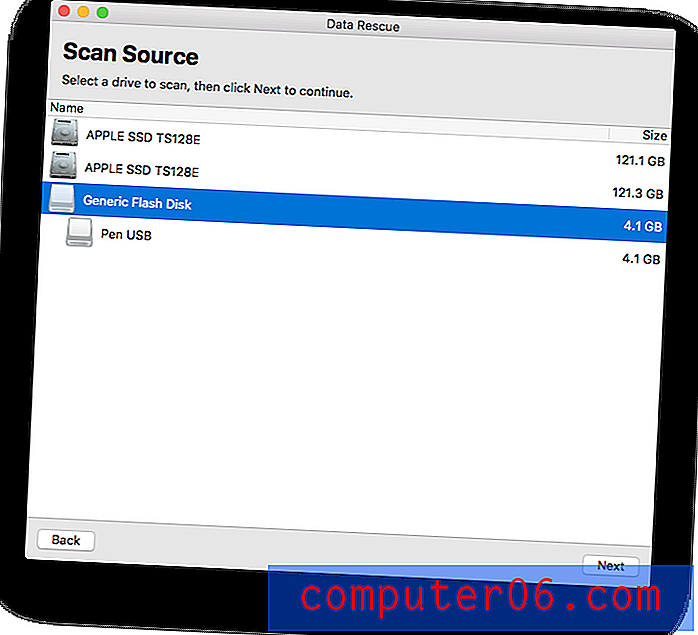
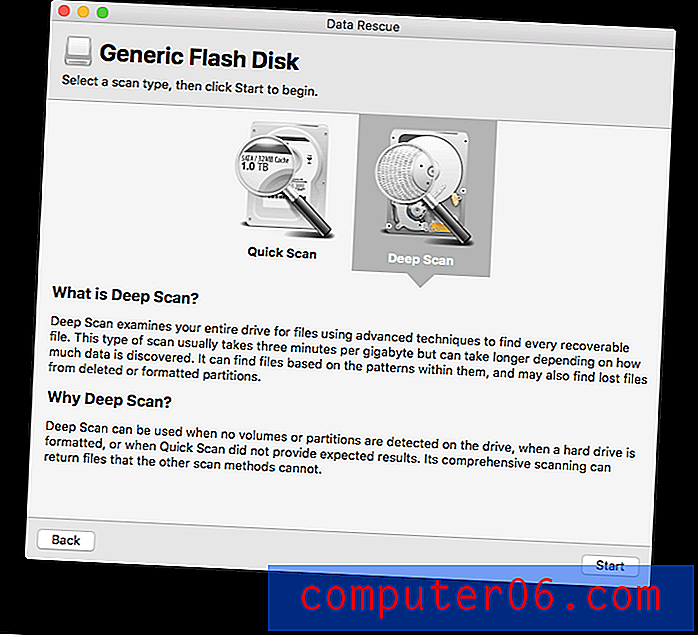
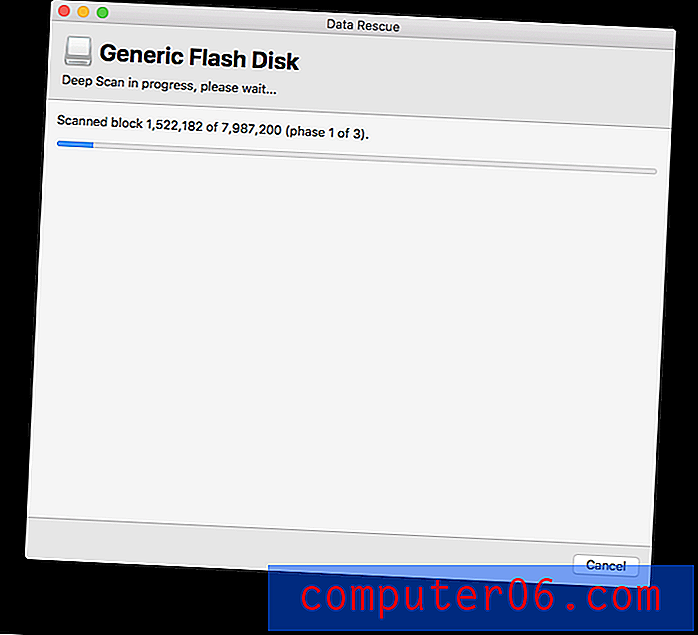
Resultatsiden har to seksjoner: Funnet filer, som viser filene som for øyeblikket er på stasjonen (i mitt tilfelle bare noen systemrelaterte filer som ble opprettet da stasjonen ble formatert), og Rekonstruerte filer, som er filer som ikke lenger er på stasjonen, men funnet og identifisert under skanningen.
Alle bildene (både JPG og GIF) ble funnet, men ingen av PDF-filene.
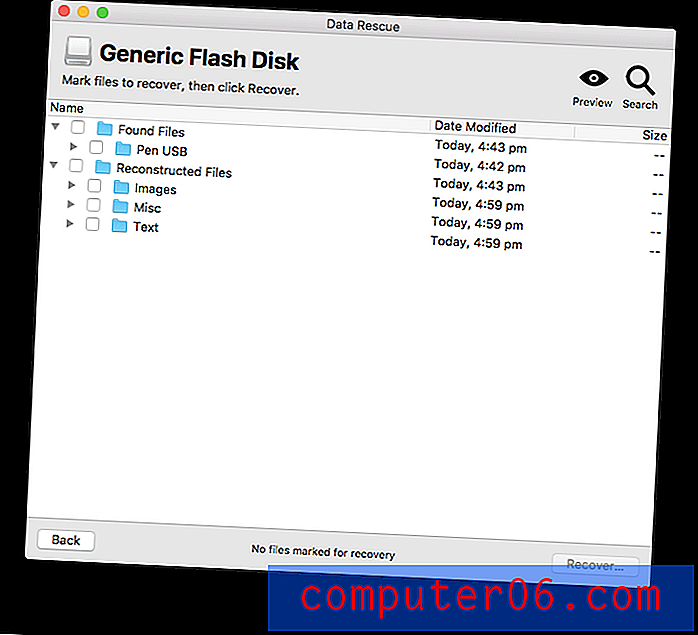
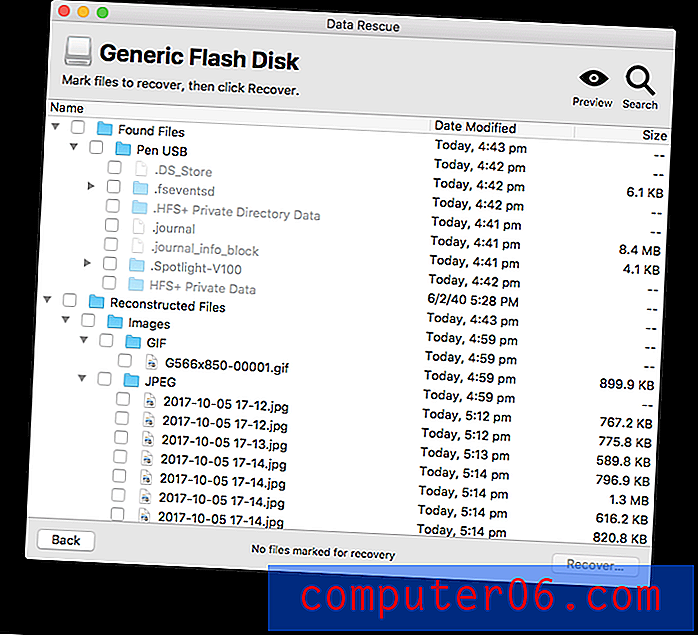
Legg merke til at bildene ikke lenger har originale navn. De har gått tapt. En dyp skanning ser ikke på kataloginformasjon, så den vet ikke hva filene dine ble kalt eller hvordan de var organisert. Den bruker mønstertilpasningsteknikker for å finne restene av dataene som er igjen av filene.
Jeg valgte bildene og gjenopprettet dem.
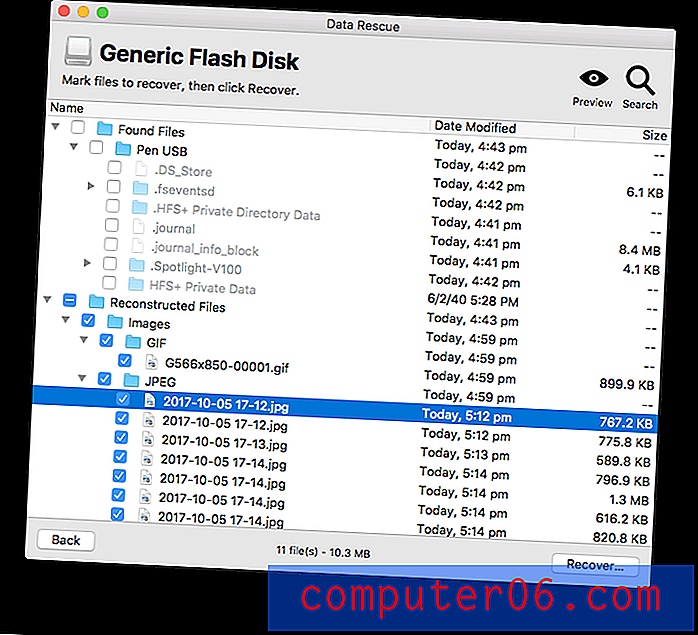
Hvorfor ble ikke PDF-filene funnet? Jeg gikk på leting etter informasjon.
En Deep Scan prøver å identifisere bestemte filtyper etter bestemte mønstre i filene som fremdeles er igjen på stasjonen. Disse mønstrene blir identifisert av filmoduler som er oppført i Scan Engine-preferansene.
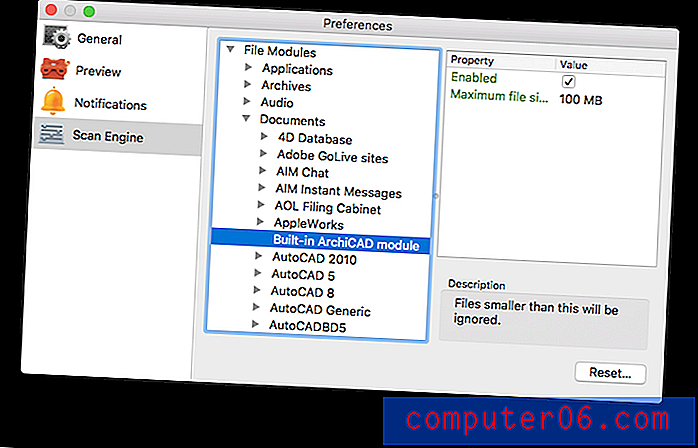
For å finne en bestemt filtype (si Word, JPG eller PDF), trenger Data Rescue en modul som hjelper deg med å identifisere den filtypen. Selv om PDF-filer ble støttet i versjon 4 av appen, mangler modulen i pre-release versjonen av versjon 5. Jeg har prøvd å kontakte support for å bekrefte at den vil bli lagt inn igjen.
Jeg hadde også problemer med å gjenopprette en tekstfil. I en test opprettet jeg en veldig liten tekstfil, slettet den og deretter skannet etter den. Data Rescue klarte ikke å finne den selv om en tekstfilmodul er til stede i appen. Jeg oppdaget at i innstillingene er det en parameter for minimum filstørrelse å se etter. Standardverdien er 512 byte, og tekstfilen min var mye mindre enn den.
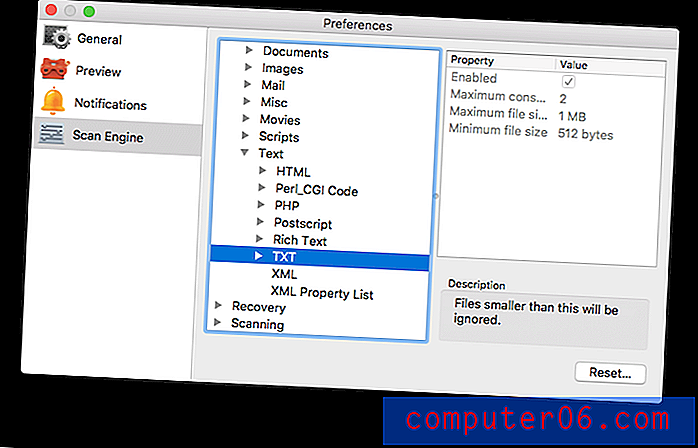
Så hvis du er klar over bestemte filer som du trenger å gjenopprette, er det verdt å sjekke at en modul er tilgjengelig i innstillingene, og at innstillingene ikke er satt til verdier som vil ignorere filene.
Hvis Data Rescue ikke har en modul for en filtype du prøver å gjenopprette, har Mac-versjonen en funksjon som heter FileIQ som vil lære nye filtyper. Det gjør dette ved å analysere eksempelfiler. Jeg eksperimenterte ikke med denne funksjonen, men det er absolutt verdt å sjekke ut om du har mistet viktige filer som normalt ikke vil bli gjenkjent av appen.
Mitt personlige tiltak : En Deep Scan er veldig grundig, og vil identifisere et bredt utvalg av filtyper, men filnavnene og plasseringen til filene vil gå tapt.
3. Klon en stasjon med maskinvareproblemer før den dør
Skanninger kan være ganske intensive, så skanningen av en døende stasjon kan komme den ut av sin elendighet før du gjenoppretter filene dine. I så fall er det best å lage en eksakt duplikat av stasjonen og kjøre skannene på den. Avhengig av hvor skadet stasjonen er, kan det hende at en 100% duplikat ikke er mulig, men Data Rescue vil kopiere så mye data som mulig.
Klonen kopierer ikke bare dataene som er funnet i filer, men også den "tilgjengelige" plassen som inneholder data som er igjen av filer som er mistet eller slettet, så en dyp skanning på den nye stasjonen vil fortsatt kunne gjenopprette dem. Og hvis alt går bra, kan du bruke den nye stasjonen i stedet for den gamle fremover.
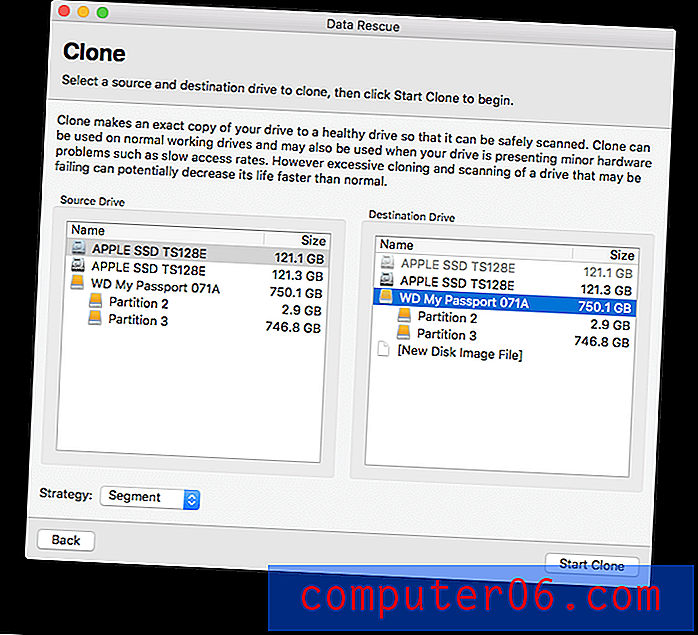
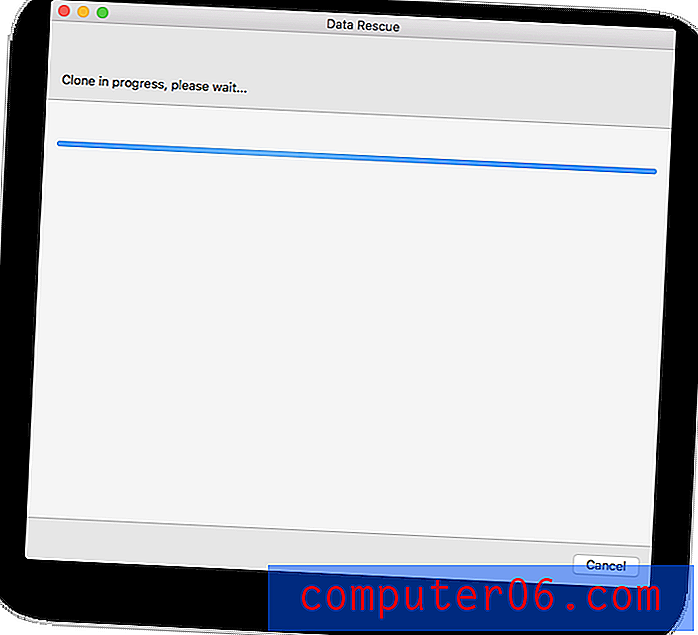
Mitt personlige tiltak : Kloning av en stasjon som mislykkes vil tillate deg å kjøre skanninger på en ny stasjon, og forlenge levetiden til den gamle stasjonen.
Årsakene bak klassifiseringene mine
Effektivitet: 4, 5 / 5
Data Rescue bruker flere teknikker for å finne og gjenopprette så mye av dataene dine som mulig, selv etter at filene dine er slettet eller stasjonen er formatert. Den er i stand til å gjenkjenne et bredt utvalg av filtyper, og kan lære enda mer.
Pris: 4/5
Data Rescue har et lignende prispunkt som mange av konkurrentene. Selv om det ikke er billig, kan det hende du synes det er verdt hvert øre hvis det kan gjenopprette verdifulle filer, og prøveversjonen av programvaren vil vise deg hva den kan gjenopprette før du legger ut penger.
Brukervennlighet: 4.5 / 5
Standardmodus for programmet tilbyr et brukervennlig pek-og-klikk-grensesnitt med tydelige instruksjoner, selv om du kanskje må justere preferansene for å sikre at filene du har mistet ikke blir oversett. En mer avansert profesjonell modus er tilgjengelig for de som ønsker flere alternativer.
Støtte: 4, 5 / 5
Prosoft-nettstedets støtteområde inneholder nyttig referansemateriell, inkludert en PDF-bruksanvisning, vanlige spørsmål og videoopplæringer. Teknisk support kan kontaktes via live chat og e-post. Live chat-støtte var ikke tilgjengelig da jeg testet tjenesten fra Australia. Jeg sendte inn en supportbillett via e-post, og Prosoft svarte på litt over halvannen dag.
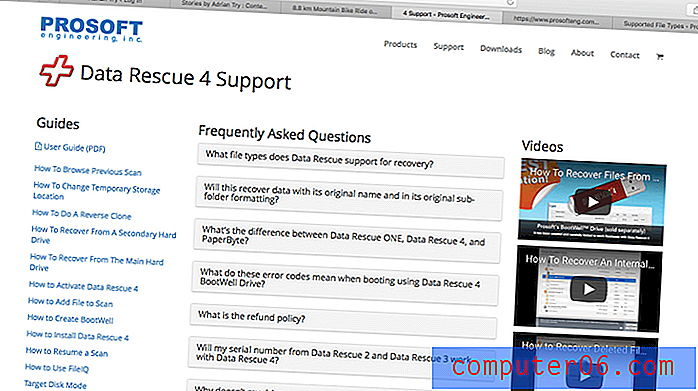
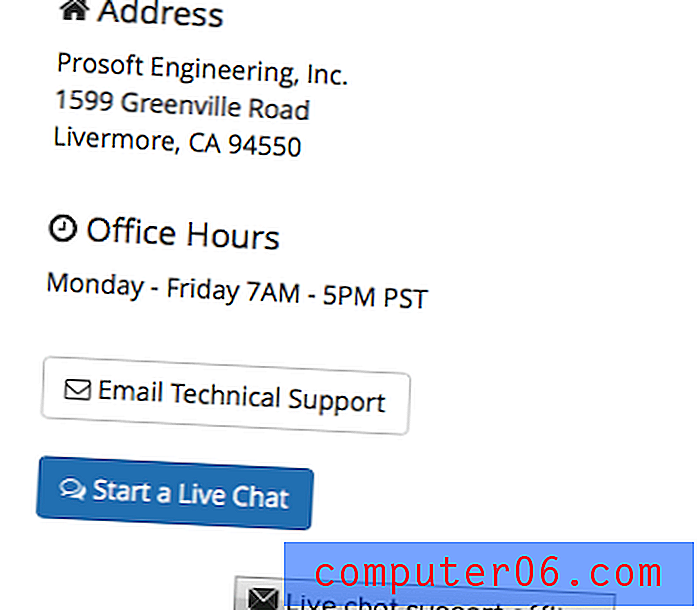
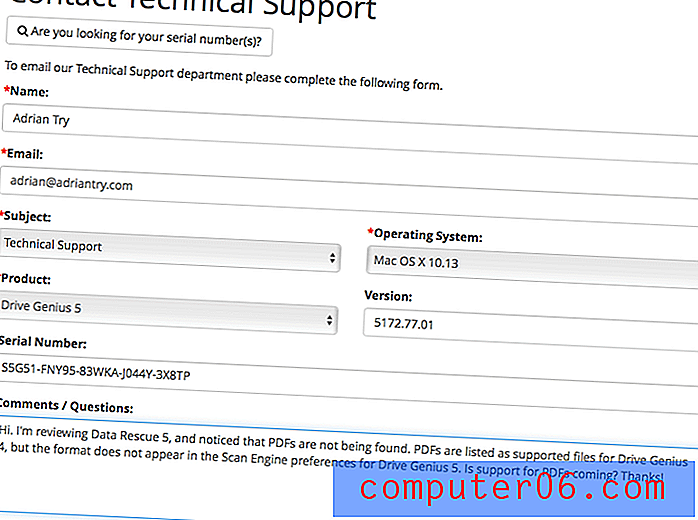
Alternativer til Data Rescue
Time Machine (Mac) : Vanlige sikkerhetskopier av datamaskiner er avgjørende, og gjør gjenoppretting fra katastrofer mye enklere. Kom i gang med å bruke Apples innebygde Time Machine. Selvfølgelig må du utføre en sikkerhetskopi før du har en katastrofe. Men hvis du gjorde det, ville du sannsynligvis ikke lest denne anmeldelsen! Det er en god ting du kan bruke Data Rescue eller et av disse alternativene.
Stellar Data Recovery : Dette $ 79-programmet søker etter og gjenoppretter slettede filer fra din PC eller Mac. Du kan besøke det offisielle nettstedet for å laste ned en gratis prøveversjon eller lese vår anmeldelse på Mac-versjonen her.
Wondershare Data Recovery : Gjenoppretter tapte eller slettede filer fra Macen din for $ 79, 95, og en Windows-versjon er også tilgjengelig.
EaseUS Data Recovery Wizard Pro : Gjenoppretter tapte og slettede filer fra $ 89.99. Windows- og Mac-versjoner er tilgjengelige.
Gratis alternativer : Vi viser noen nyttige verktøy for gratis utvinning av data her. Generelt er disse ikke så nyttige eller like enkle å bruke som appene du betaler for.
Konklusjon
I dag lever vi i en digital verden. Bildene våre er digitale, musikken og filmene våre er digitale, våre dokumenter er digitale, og det samme er kommunikasjonen vår. Det er veldig praktisk, men datamaskinfeil eller menneskelig feil kan bety at du veldig raskt kan miste alt. Derfor er sikkerhetskopier så viktige, men dessverre blir de altfor ofte glemt.
Hvis du har mistet viktige filer, vil prøveversjonen av Data Rescue 5 gi deg beskjed om de kan gjenopprettes. Å gjøre det vil koste deg tid og penger. Det vil ofte være verdt det.
Få dataredning
0/5 (0 Anmeldelser)